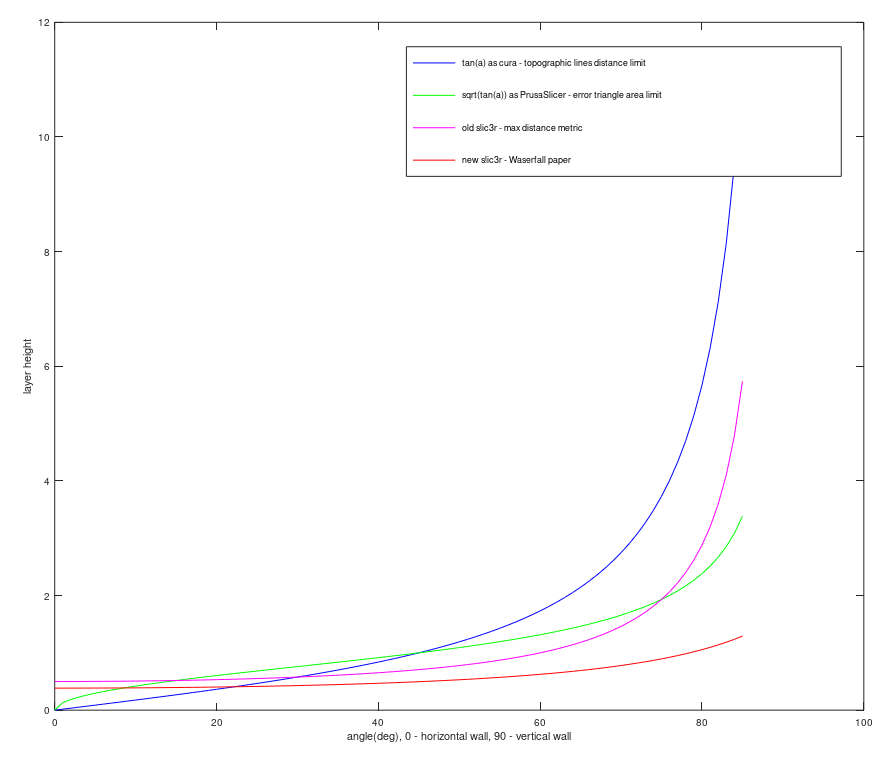PrusaSlicer te permite definir que las distintas regiones de tu modelo se impriman con un espesor de capa diferente y ajusta automáticamente la transición. Esto podría reducir notablemente los tiempos de impresión con una pérdida mínima de calidad.
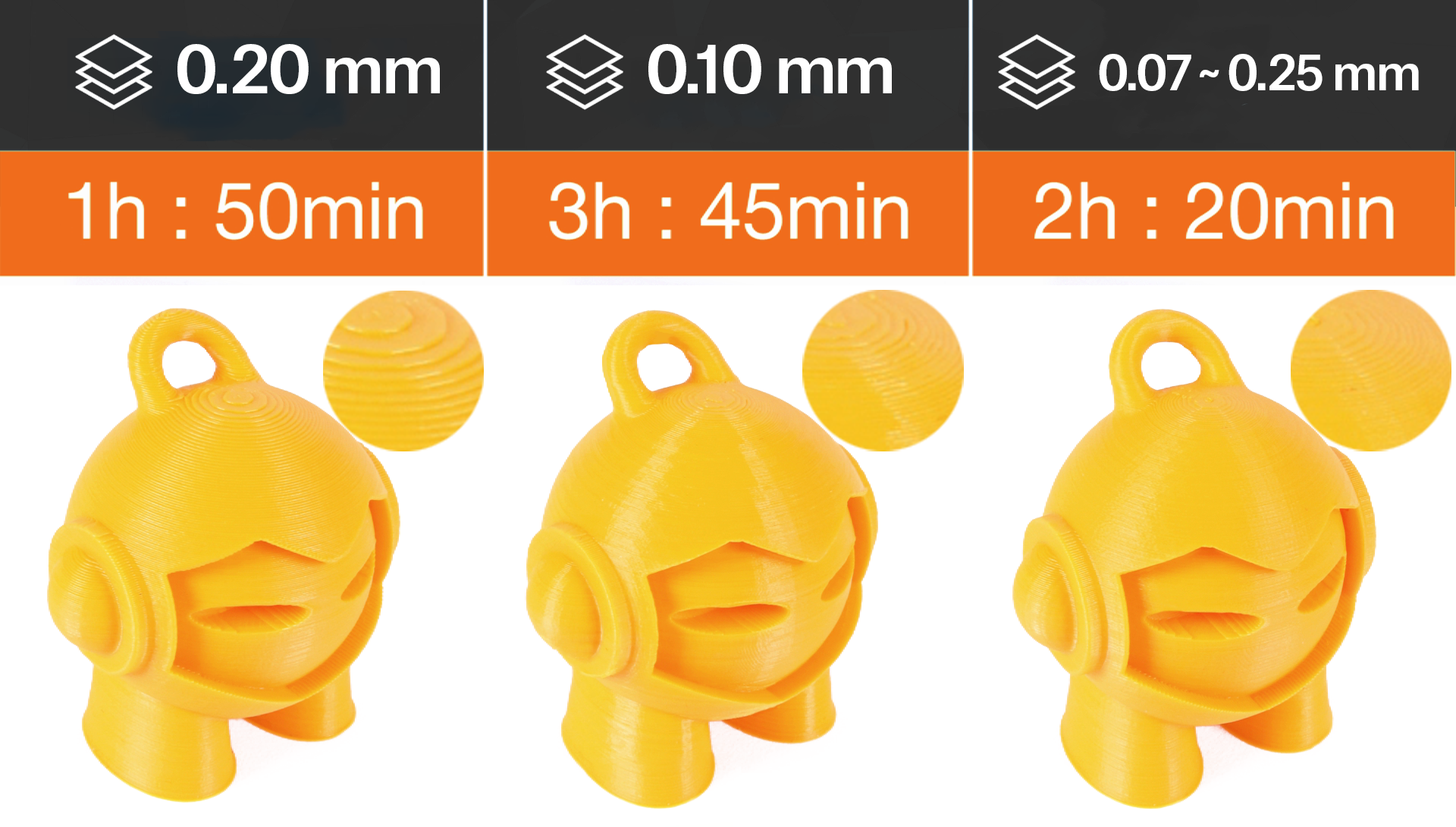
Configurar la altura de capa variable
Primero, selecciona una pieza en la vista 3D. Ahora se activa la herramienta de altura de capa variable en la barra de herramientas superior. En cuanto la activas podrás ver una previsualización de las lineas de perimetro en tiempo real creada por las lineas individuales de capa. Aparecerá una nueva ventana en el lado derecho de la vista 3D.
|
Adaptativa Calcula el ajuste de las capas de acuerdo al parámetro Calidad / Velocidad. Calidad / Velocidad Moviendo este deslizador puedes cambiar el perfil de capas finas y altas. Pulsa el botón Adaptiva para ver el nuevo perfil seleccionado. Suave Como su nombre indica, esta crea una transición suave entre las alturas de capa. Un radio más alto suavizará aún más la curva. Puedes pulsar este botón varias veces para suavizar aún más el resultado. Mantener mínimo Cuando esté activado, las capas más finas(verdes) no se suavizarán y mantendrán su valor intacto. Reset Sirve para restaurar los ajustes de altura de capa variable (tanto los cambios automáticos como los manuales). | 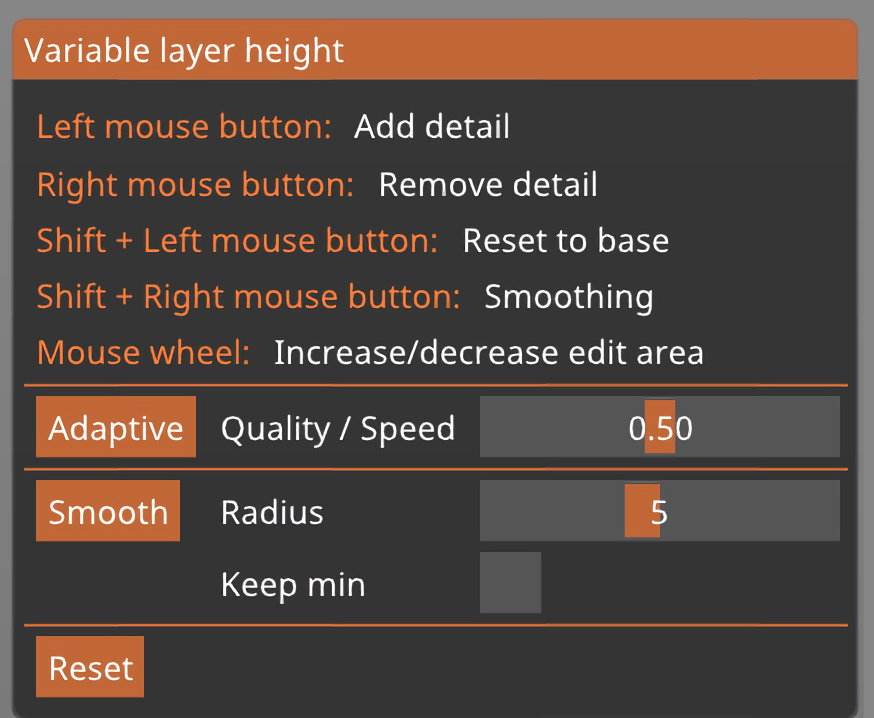 |
También puedes editar manualmente los resultados del ajuste automático de altura de capa variable.
O puedes saltarte completamente el ajuste automático y configurarlo todo manualmente.
Cuando colocas el puntero del ratón sobre el panel de Altura de capa variable (a la derecha), las capas de la pieza afectadas se resaltan en amarillo.
Botón izquierdo del ratón Añadir detalle
Botón derecho del ratón Quitar detalle
Mayus + Botón izquierdo del ratón Volver a altura de capa por defecto
Mayus + Botón derecho del ratón Suavizar
Rueda del ratón Aumenta o disminuye el area de edición
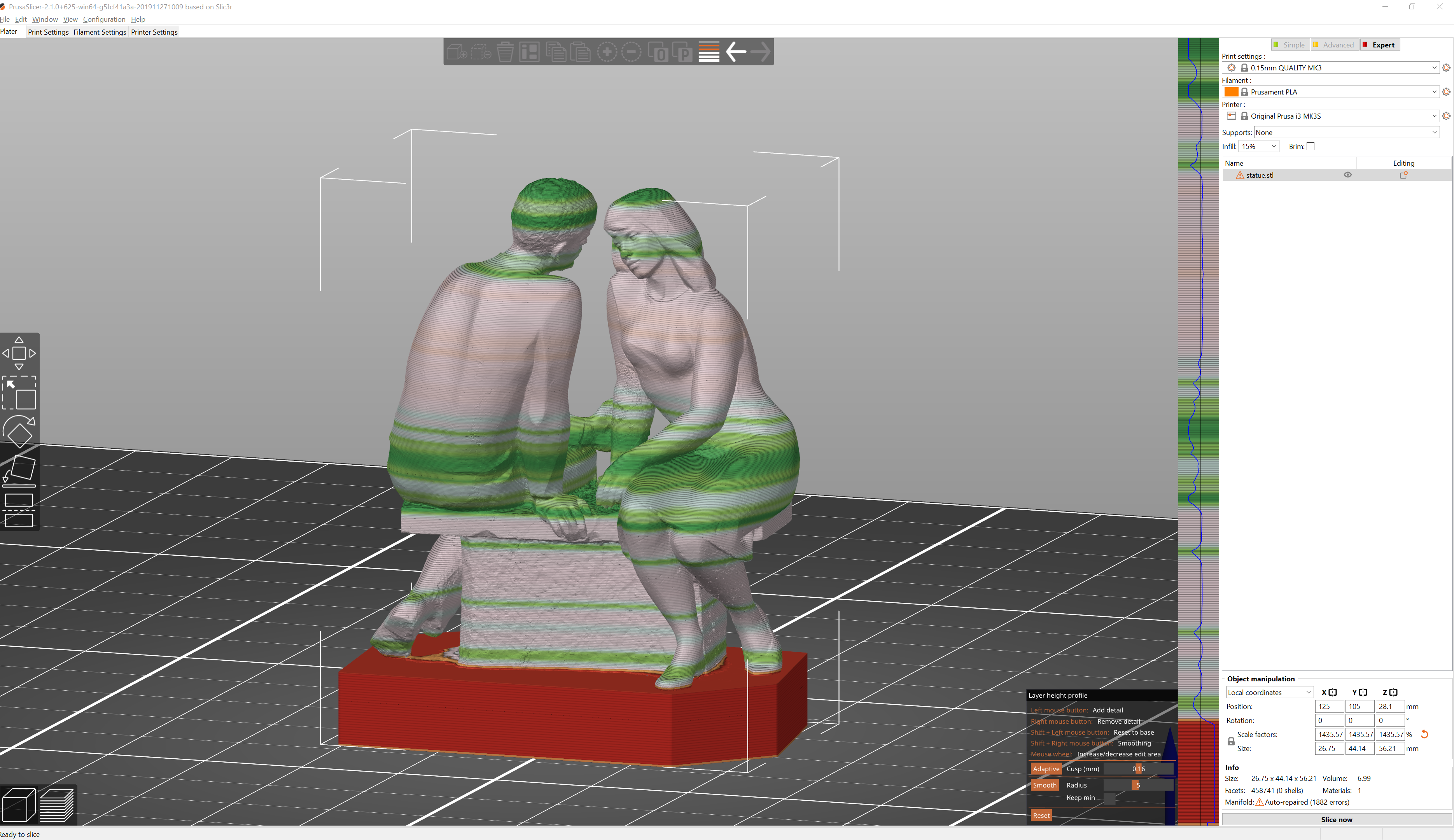
Un ejemplo práctico de altura de capa variable
¿Qué perfil de altura de capa debería elegir?
Trata de seleccionar un perfil con una altura de capa que se acerque a lo que la mayoría de la impresión se imprimirá en. Se podría decir que realmente no importa, si mueves el deslizador para favorecer más calidad/velocidad puedes obtener alturas de capa realmente pequeñas incluso si tienes un perfil de capa realmente alto seleccionado. Sin embargo, los perfiles también cambian otras cosas excepto la altura de capa - las capas altas obtienen una extrusión más amplia, por ejemplo. Un buen perfil de altura de capa "promedio" (por ejemplo, un perfil de altura de capa de 0,15 mm para una boquilla de 0,4 mm) probablemente también funcionará bien para la mayoría de los casos.
Métricas de la altura de capa variable automática
Hemos estado experimentando con distintas métricas para la calidad de la superficie. Las métricas que Florens Wasserfall et al. implementó en Slic3r limitan el redondeado máximo del error (la distancia Euclidiana entre la superficie escalonada y el modelo original).
Cura limita el numero máximo de lineas de contorno en el plano XY, lo que produce unos resultados más intuitivos que la metrica de Waserfall.
Al final, hemos decidido implementar otra métrica diferente más, limitando el area de la sección entre la superficie escalonada y el modelo original. El siguiente gráfico muestra el límite de la altura de capa en las distintas métricas dependiendo de la inclinación de la superficie.